2020-06-24 09:41
怎么把苹果手机的照片传到电脑?手机中的照片是最容易占用手机内存的,因此我们想要节省手机空间,又不想照片丢失的最好方法就是备份,那苹果手机怎么备份电脑呢?下面就给你分享一个一键备份的好方法!

方法一:借助iCloud备份
使用iCloud备份很简单,只需在苹果手机的设置中开启“iCloud云备份”功能,这样当手机在接入电源、稳定的网络的情况下,将自动备份我们手机中的照片、通讯录等多项数据。
在备份完成后想要在电脑上查看的话,就可以登录iCloud官网,输入自己的Apple ID进入后点击“照片”图标,就能在线预览备份的照片啦,但有一点值得注意的是,iCloud只有5GB的免费存储空间,如果你数据过多,需要每个月支付少量费用才能继续备份哟。
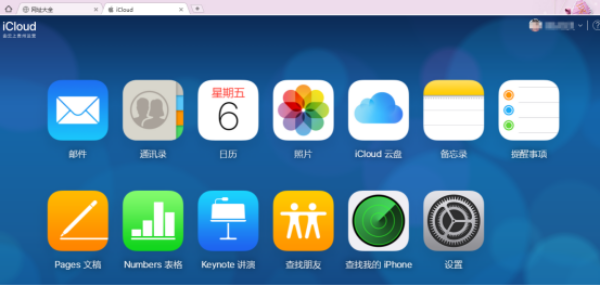
方法二:利用果备份软件
其实除了iCloud,想要备份苹果手机中的照片,我们还可以借助“果备份”,这是一款专业的苹果数据备份软件,可以一键备份我们设备中的照片、微信聊天记录、通讯录等多项数据,备份完成后可以在线预览和导出数据,更加简单方便。
我们只需打开果备份官网点击“下载”即可免费安装。运行后用数据线将手机连接至设备,在“开始备份”页面点击“下一步”即可一键备份手机中的通讯录、微信聊天记录等数据。
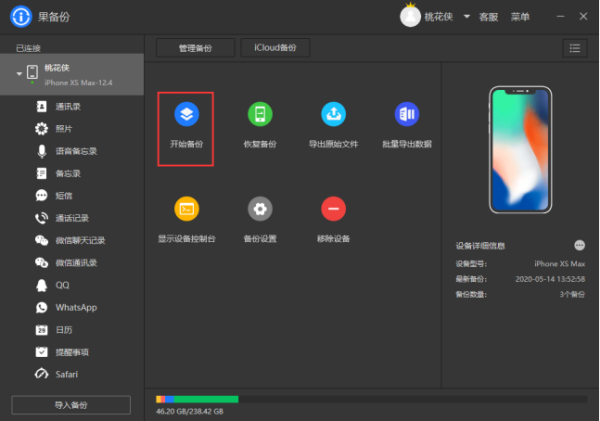
点击左上角的设备图标,在展开的很多数据选项中点击“照片”图标,即可在线预览备份好的数据。勾选想要需要的数据,在右下角点击【导出到电脑】即可成功导出。
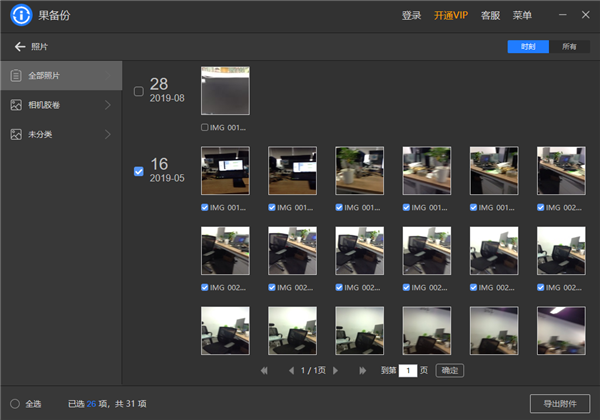
怎么把苹果手机的照片传到电脑?以上就是两个iphone照片导入电脑的方法了,如果你还没有养成备份数据的习惯,一定要改变一下自己哦,这样才能有效防止数据丢失!
您使用的浏览器版本过低将不能正常浏览本站内容,请升级或使用其它浏览器。